thinkpad 键盘没反应如何解决 thinkpad按键失灵怎么办
更新时间:2023-03-26 15:17:43作者:jiang
近日有一网友到本站咨询这样的问题,就是在安装ThinkPad的触控板驱动后,重启电脑发现键盘按键失灵了,触控板也没反应,很多人不知道遇到这样的问题该怎么办,为此小编将给大家带来thinkpad 键盘没反应的解决方法给大家参考。
具体方法如下:
一、开始-运行
输入regedit
定位到HKEY_LOCAL_MACHINE\SYSTEM\CurrentControlSet\Control\Class{4D36E96B-E325-11CE-BFC1-08002BE10318}
删除UpperFilters项
二、右击计算机找到管理,然后找到设备管理器,找到键盘
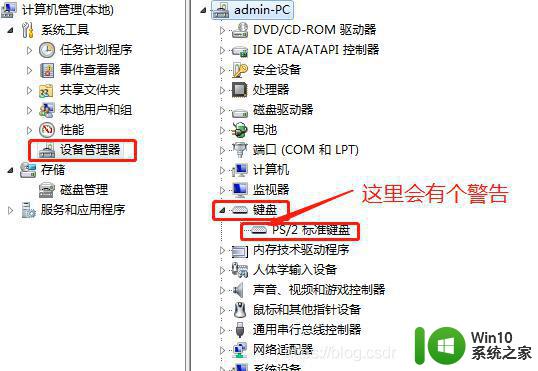
右击标准键盘选择禁用。
三、然后设备管理器里变成:代码 10:该设备无法启动。
定位到HKEY_LOCAL_MACHINE\SYSTEM\CurrentControlSet\Control\Class{4D36E96B-E325-11CE-BFC1-08002BE10318}
添加字符串UpperFilters项,内容是kbdclass
再到设备管理器将标准键盘启用就好了
以上就是thinkpad按键失灵键盘没反应的全部内容,还有不懂得用户就可以根据小编的方法来操作吧,希望能够帮助到大家。
thinkpad 键盘没反应如何解决 thinkpad按键失灵怎么办相关教程
- thinkpad按键盘enter没反应如何修复 thinkpad电脑enter键不灵怎么办
- thinkpad键盘失灵修复方法 thinkpad键盘失灵原因及解决办法
- 怎么解决电脑键盘个别按键没反应 电脑键盘按键失灵如何修复
- 笔记本个别按键失灵的处理方法 thinkpad按键有的不灵如何解决
- 按电脑windows键没反应怎么办 按电脑windows键没反应如何解决
- 电脑按键失灵如何解决 ESC键无反应怎么办
- ThinkPad键盘锁忘了密码怎么办 ThinkPad键盘锁摔坏了如何修复
- windows电脑键盘没反应怎么办 笔记本电脑键盘失灵一键修复
- ThinkPad如何开启键盘背光 ThinkPad键盘背光灯如何调节亮度
- ThinkPad键盘乱码如何修复 笔记本按键乱码怎么处理
- 鼠标右键没反应的解决教程 鼠标右键失灵怎么办
- 按windows键没反应怎么办 电脑按windows键没反应怎么回事
- U盘装机提示Error 15:File Not Found怎么解决 U盘装机Error 15怎么解决
- 无线网络手机能连上电脑连不上怎么办 无线网络手机连接电脑失败怎么解决
- 酷我音乐电脑版怎么取消边听歌变缓存 酷我音乐电脑版取消边听歌功能步骤
- 设置电脑ip提示出现了一个意外怎么解决 电脑IP设置出现意外怎么办
电脑教程推荐
- 1 w8系统运行程序提示msg:xxxx.exe–无法找到入口的解决方法 w8系统无法找到入口程序解决方法
- 2 雷电模拟器游戏中心打不开一直加载中怎么解决 雷电模拟器游戏中心无法打开怎么办
- 3 如何使用disk genius调整分区大小c盘 Disk Genius如何调整C盘分区大小
- 4 清除xp系统操作记录保护隐私安全的方法 如何清除Windows XP系统中的操作记录以保护隐私安全
- 5 u盘需要提供管理员权限才能复制到文件夹怎么办 u盘复制文件夹需要管理员权限
- 6 华硕P8H61-M PLUS主板bios设置u盘启动的步骤图解 华硕P8H61-M PLUS主板bios设置u盘启动方法步骤图解
- 7 无法打开这个应用请与你的系统管理员联系怎么办 应用打不开怎么处理
- 8 华擎主板设置bios的方法 华擎主板bios设置教程
- 9 笔记本无法正常启动您的电脑oxc0000001修复方法 笔记本电脑启动错误oxc0000001解决方法
- 10 U盘盘符不显示时打开U盘的技巧 U盘插入电脑后没反应怎么办
win10系统推荐
- 1 索尼笔记本ghost win10 64位原版正式版v2023.12
- 2 系统之家ghost win10 64位u盘家庭版v2023.12
- 3 电脑公司ghost win10 64位官方破解版v2023.12
- 4 系统之家windows10 64位原版安装版v2023.12
- 5 深度技术ghost win10 64位极速稳定版v2023.12
- 6 雨林木风ghost win10 64位专业旗舰版v2023.12
- 7 电脑公司ghost win10 32位正式装机版v2023.12
- 8 系统之家ghost win10 64位专业版原版下载v2023.12
- 9 深度技术ghost win10 32位最新旗舰版v2023.11
- 10 深度技术ghost win10 64位官方免激活版v2023.11